B - la stampa fotografica d'epoca
Questo effetto è un po' più semplice da ottenere: voglio ricreare l'effetto "vissuto" e macchiato dal tempo e la tinta sbiadita delle vecchie fotografie di inizio '900. Parto da quella stessa foto 1 elaborata che mi è servita per arrivare a costruire il quadretto con il disegno a matita, eccola:
Per trasformarla in una foto realmente "d'epoca" devo... rovinarla, cioé invecchiarla, ingiallirla, macchiarla e sfocarla un po', ecco come (descrivo in dettaglio solo le lavorazioni diverse da quelle occorrenti per il disegno precedente, già illustrate):
- per prima cosa aggiungo una vignettatura (un alone sempre più scuro man mano che ci si allontana dal centro della foto, tipico della caduta di luminosità a bordo immagine dei vecchi obiettivi) con il comando Filtro=>Correzione obiettivo... clicco sul tab Personale, poi regolo i due cursori che ne regolano l'effetto e confermo la scelta con OK
- quindi ricreo l'ingiallimento dovuto al tempo: con il comando Immagine => Regolazioni => Tonalità/Saturazione... seleziono Colora nel menu di dialogo, poi muovo il cursore della Tonalità per avere la tinta desiderata (nel mio caso, un tipico marroncino seppia) ed infine regolo Luminosità e Saturazione, confermando con OK
- ora inserisco la firma, o meglio il timbro con il nome dell'autore stampato: ipotizzando che fosse stato scritto con una macchina per scrivere, seleziono lo strumento Testo Orizzontale, poi traccio una piccola finestra in basso a sinistra, all'incirca dove voglio mettere la scritta. Nella finestra Carattere imposto un font adatto (ho scelto "American Typewriter", uno dei pochi che ricordi le macchine per scrivere) ed un'altezza opportuna, quindi digito la "firma del fotografo": Ivan - Milano 2021 (non metto la solita ©, perché penso che all'inizio del secolo scorso il concetto di "copyright", sempre che ci fosse, non veniva certo espresso con un carattere anglosassone)
- ora devo creare l'effetto chiaroscuro di una scritta incisa a pressione su un cartoncino spesso, il tipico supporto delle vere foto d'epoca: seleziono l'intera scritta, poi ne cambio il colore in un beige chiaro, prelevandone un campione dall'immagine. Quindi dò il comando Livello=>Duplica livello ottenendo una copia esatta della scritta, sovrapposta all'originale. Alla copia cambio il colore scegliendo, sempre fra quelli dell'immagine, un beige molto più scuro, quindi confermo con il bottone di spunta, poi con l'icona Sposta ne abilito il movimento, lo seleziono e lo muovo in didagonale in modo che si intraveda appena il livello sottostante, con la scritta chiara. L'effetto è vagamente tridimensionale. Adesso seleziono entrambi i livelli con le due scritte parzialmente sovrapposte, e con Livello=>Unisci livelli li trasformo in uno solo, di fatto divenuto un elemento grafico. Ora posso ridimensionarlo e posizionarlo con precisione dove voglio
- adesso costruisco la cornice, o meglio il supporto di cartone sul quale le stampe fotografiche venivano abitualmente incollate. Proprio perché le due superfici sono incollate, non ci sarà l'ombra della fotografia. La cornice è fatta come prima descritto per il disegno, cambia solo il colore (un marroncino, tipico di quel periodo), e la texture, che voglio renda l'idea delle fibre di carta grezze, impastate con la colla e pressate
- ultimo passo: aggiungere le macchioline da invecchiamento che sono distribuite su tutta la superficie della fotografia. Non ho un effetto di Photoshop da applicare per simularle, così... faccio da solo. Cerco su Google immagini le keywords "stained surface texture": una delle prime immagini proposte mi pare adattissima, è la foto della superficie irregolare di una pietra metamorfica, ma sembra piena delle piccole macchie che sto cercando, anche la tintat è più o meno quella che desidero. Purtroppo è soggetta a copyright, ed è protetta dalla copia dalla sovrapposizione di un watermark (o filigrana). Però non mi scoraggio: i simboli usati non sono né molti né troppo visibili, per i miei scopi l'immagine si può usare, basta un po' di "pulizia" preventiva: la scarico e la apro in Photoshop, faccio in modo che abbia le stesse dimensioni della mia fotografia da invecchiare, poi con lo strumento Timbro clone cancello la parte più visibile di scritte e simboli... le "macchie" sono pronte! Ora la seleziono, la copio e la incollo (come livello) nel file psd che sto elaborando, quindi regolo nella finestra Livelli il valore di Opacità finché la foto che traspare da sotto non è "macchiata" come la voglio.
A questo punto, salvo il file come jpg (o anche come psd, se voglio mantenere la possibilità di fare altri ritocchi successivi): finito! Ecco come appare prima dell'aggiunta delle "macchie" e dopo:
 |
 |
|
| La "foto d'epoca" prima dell'invecchiamento finale | La versione definitiva: una "fotografia di Milano del primo '900" |
(Ivan – 25/02/2021)
.


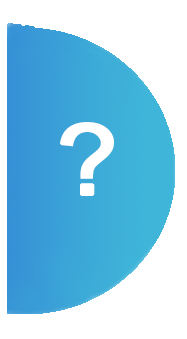
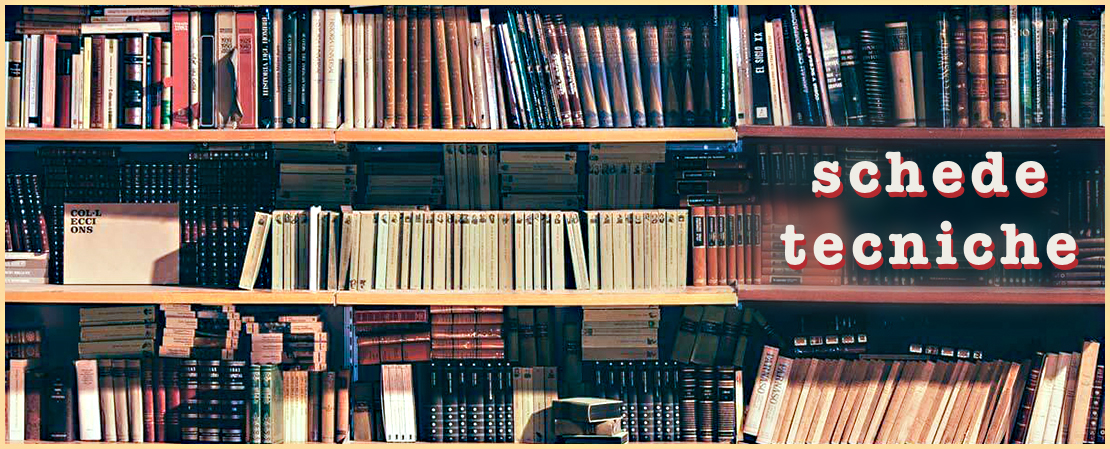




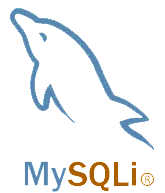

Commenti offerti da CComment